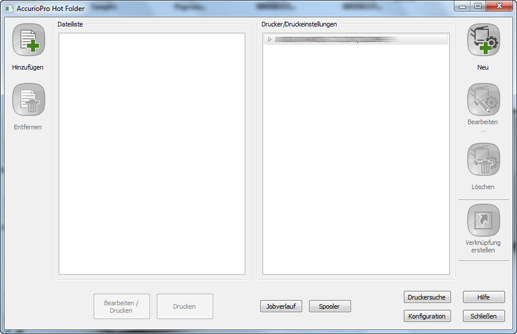Hinzufügen dieses Systems zu AccurioPro Hot Folder
Wenn der PS-Plugin-Treiber nicht zum Computer hinzugefügt wurde, registrieren Sie dieses Systems manuell in AccurioPro Hot Folder.
Wir empfehlen, den benötigten Drucker vorab in der Systemsteuerung über [Drucker hinzufügen] zu registrieren. Wenn der Drucker mit dieser Methode registriert wurde, wird er automatisch im Feld [Drucker/Druckeinstellungen] angezeigt. Schritt 2 und 3 müssen daher nicht durchgeführt werden.
Wenn der Drucker nicht über die Systemsteuerung hinzugefügt wurde, führen Sie diesen Vorgang durch.
Wenn identische, mit dem PS-Plugin-Treiber kompatible Modelle im Netzwerk vorhanden sind und Sie die dazugehörigen Treiber nicht in [Drucker und Faxgeräte] in der Systemsteuerung hinzufügen möchten, führen Sie diesen Vorgang durch.
Klicken Sie im Startmenü auf [Alle Programme] - [KONICA MINOLTA] - [AccurioPro Hot Folder] - [AccurioPro Hot Folder].
AccurioPro Hot Folder wird gestartet.
Klicken Sie auf [Druckersuche].
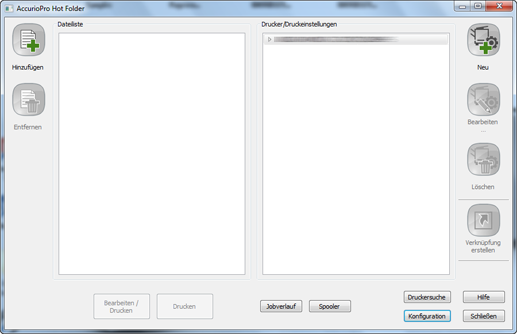
Der Bildschirm [Drucker hinzufügen] wird angezeigt.
Wählen Sie dieses System aus und klicken Sie auf [OK].
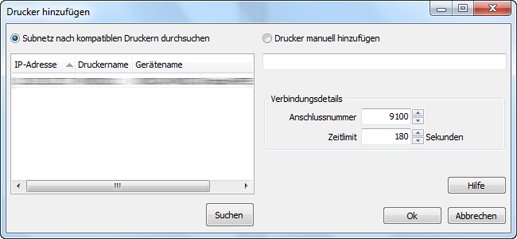
Wenn kein Drucker angezeigt wird, geben Sie die [Port Nr.] und den [Timeout] unter [Detaillierte Verbindungseinstellung] an und klicken Sie dann auf [Erneut suchen]
Wenn Sie den Drucker manuell ohne Verwendung der Suchfunktion hinzufügen möchten, wählen Sie [Netzwerkdruckername oder IP-Adresse], geben den Druckernamen oder die IP-Adresse ein und klicken dann auf [OK].
Überprüfen Sie, ob das System hinzugefügt wurde.